
헤드폰을 노트북에 연결해서 사용할 때, 헤드폰에 에코가 발생하기도 합니다. 헤드폰 에코는 연결 불량, 저품질 기기, 부적절한 오디오 설정으로 인해 발생할 수 있습니다. 헤드폰에서 에코가 발생할 경우 주의를 산만하게 해서 게임이나 영화에 집중하지 못하게 됩니다. 직무 관련 전화 회의 중에 헤드폰에서 에코가 발생할 경우에도 회의 집중을 방해할 수도 있습니다.
헤드폰에 에코가 발생할 경우, 해결할 수 있는 간단한 몇가지 방법이 있습니다.
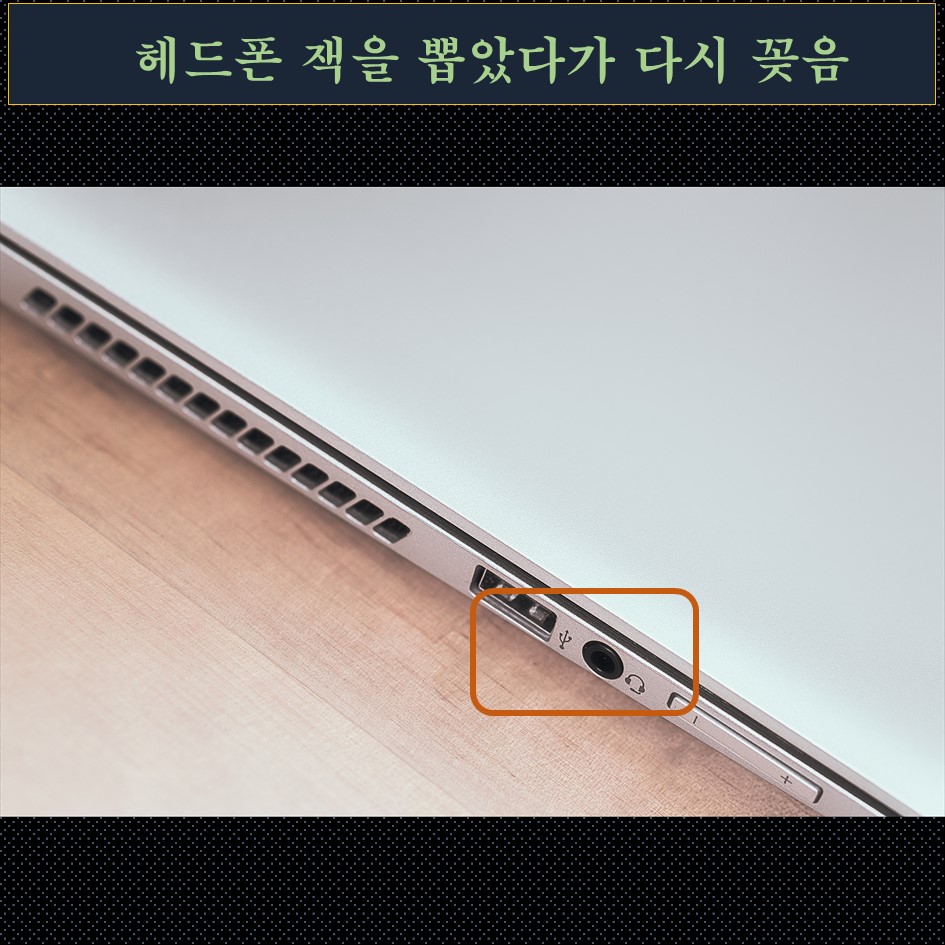
1. 헤드폰의 잭을 뽑았다가 다시 꽂습니다.
이 방법은 아주 간단한 방법이지만, 충분한 효과가 있을 수 있습니다. 헤드폰이 잘못 연결되면 에코 효과가 발생하는 경우가 있습니다. 연결이 제대로 되었을 경우에는 헤드폰 연결 포트 자체의 문제로 에코가 발생하는 경우도 의심해봐야 합니다. 포트가 여러 개인 경우 다른 포트를 사용하여 헤드폰을 연결해 보는 것이 좋습니다. 잭을 뽑았다가 다시 꽂으면 피드백 루프가 중지되어 에코가 제거될 수 있습니다.

2. Windows 10 오디오 문제 해결사 사용
Windows 10에는 문제를 해결할 수 있는 마이크와 스피커용 문제 해결사가 내장되어 있습니다. 아래의 방법으로 오디오 문제 해결사를 사용합니다.
Windows 키 + I를 눌러 설정 메뉴를 열 수 있습니다.
업데이트 및 보안 > 문제 해결 > 추가 문제 해결사로 이동합니다.

실행 중 메뉴에서 오디오 재생을 선택하고 “문제 해결사 실행”을 클릭합니다.
문제를 해결하려는 장치를 선택하고 다음을 선택해서 문제 해결사를 실행합니다.
오디오 재생 문제 해결사가 작업을 마치면 아래로 스크롤하여 다른 문제 검색 및 해결 메뉴로 이동해서 오디오 녹음, 음성 메뉴의 문제 해결사를 실행합니다.

블루투스 헤드폰을 사용하는 경우 Bluetooth 문제 해결사도 실행해야 합니다.

3. 마이크 설정 확인
이 장치로 듣기 기능을 사용하면 음악 장치를 노트북이나 PC에 연결하고 스피커를 사용할 수 있습니다. 이 기능이 꺼져 있지 않으면 외부 음악 장치를 연결하지 않은 경우에도 에코 효과가 발생할 수 있습니다. 전원을 끄는 방법은 다음과 같습니다.
Windows 키 + I를 눌러 설정 메뉴를 열 수 있습니다.
시스템>소리> 관련설정의 사운드 제어판을 선택합니다.
녹음 탭을 선택합니다.
마이크에서 오른쪽 마우스를 클릭해서 속성을 클릭합니다.
소리를 선택합니다.
Recording 탭을 클릭합니다.
마이크에서 마우스 오른쪽 버튼으로 클릭하고 속성을 클릭합니다.
수신 대기 탭을 클릭하고 “이 장치로 듣기” 설정을 해제합니다.
적용 > 확인을 클릭합니다.

4. 스피커 설정 확인
오디오 Enhancement 기능은 헤드폰의 설정을 통해 헤드폰의 출력을 설정할 수 있는 기능입니다. 헤드폰이 이 기능과 제대로 호환되지 않으면 에코가 발생할 수 있으므로 해제해야 합니다. 이 작업을 수행하는 방법은 다음과 같습니다.
Windows 키 + I를 눌러 설정 메뉴를 열 수 있습니다.
시스템>소리> 관련설정의 사운드 제어판을 선택합니다.
재생 탭을 선택합니다.
스피커에서 마우스 오른쪽 버튼으로 클릭하고 속성을 클릭합니다.
Enhancement 탭에서 “Disable all enhancements” 를 체크합니다.
적용 > 확인을 클릭합니다.
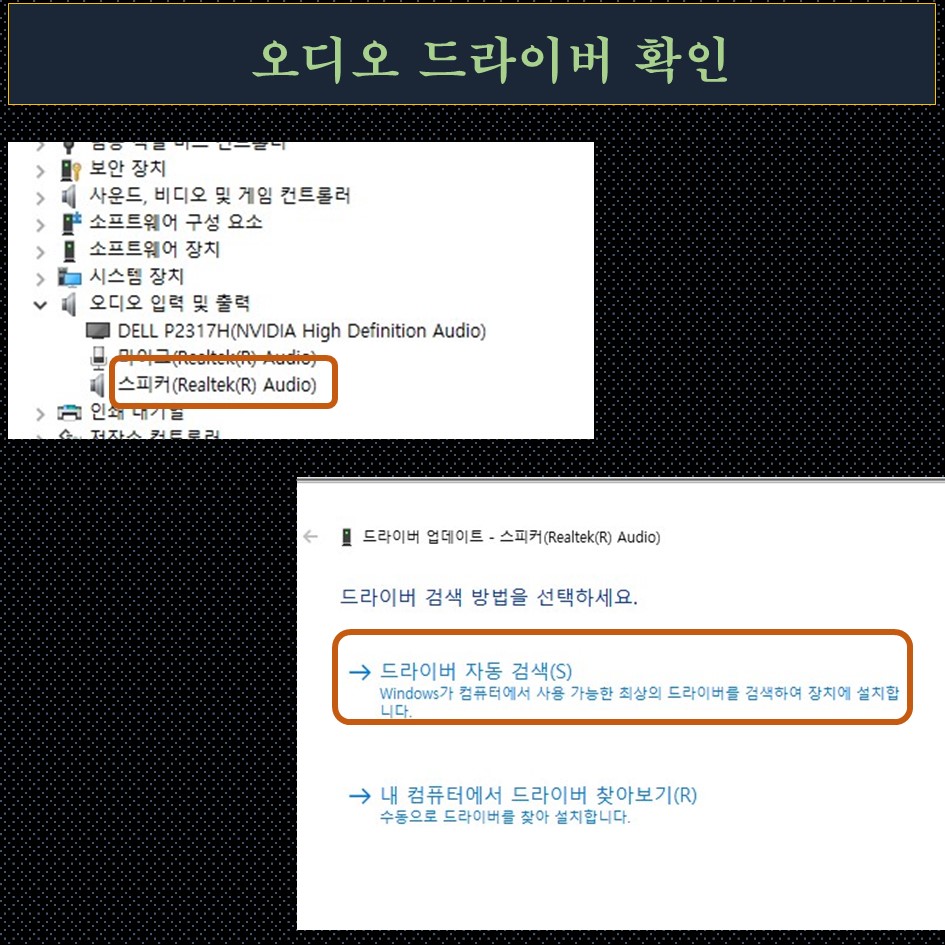
5. 오디오 드라이버 확인
오디오 드라이버가 오래되거나 버그가 발생하면 헤드폰에 에코가 발생할 수 있습니다. 이 문제를 해결하기 위해서는 윈도우의 오디오 드라이버를 교체해야 합니다. 드라이버를 업데이트해야 하는 경우 타사 소프트웨어를 사용하지 않도록 주의해야 합니다.
Windows 키 + I를 누르고 장치관리자를 클릭합니다.
오디오 입력 및 출력 섹션을 열고
헤드폰의 오디오 드라이버를 마우스 오른쪽 버튼으로 클릭하고 “드라이버 업데이트”를 선택합니다.
자동으로 드라이버 검색을 선택합니다.
최신 버전의 드라이버를 설치한 다음 시스템을 다시 시작하여 변경 내용을 적용합니다.

6. 온라인 회의 중에 헤드폰 에코를 고치는 방법
첫 번째 단계는 문제의 원인을 파악하는 것입니다. 소음이 본인에게만 들린다면 자신의 장비가 에코 일으키고 있을 가능성이 높습니다. 다른 사람도 소리를 들을 수 있는 경우 사용 중인 프로그램에 의해 문제가 발생할 가능성이 높습니다. 이럴 경우에는 프로그램의 문제 해결사를 사용하여 에코를 제거할 수 있습니다.
때로 통화 중 오디오가 이유 없이 오작동하기 하기도 하는데 이 경우 가장 빠른 해결 방법은 종료한 후 다시 통화하는 것입니다. 통화 참가자 중 일부가 같은 방에 있는 경우, 그들의 목소리가 여러 개의 마이크에 의해 녹음되어 통화를 방해하게 될 수 있습니다. 이런 상황을 막기 위해서 방에 있는 다른 사람이 마이크에 대고 말을 할 경우에는 말을 하지 않거나 사용하지 않는 마이크를 음소거를 해서 해결할 수 있습니다.
'IT > 컴퓨터 이용팁' 카테고리의 다른 글
| 노트북의 게임 성능을 끌어올릴 수 있는 여러가지 방법 (0) | 2021.06.15 |
|---|---|
| 윈도우 10 뉴스 및 관심사 위젯 설정하는 방법 [윈도우 10 이용팁] (0) | 2021.06.14 |
| 노트북 종류의 따른 수명과 노트북의 수명을 연장하는 방법 (0) | 2021.04.09 |
| 노트북을 청소하는 방법- 노트북 내부, 키보드,화면, 외부 청소 방법 (0) | 2021.02.24 |
| 이동식 하드 드라이브나 USB 드라이브가 인식되지 않을 때 해결 방법[윈도우 이용팁] (0) | 2021.02.22 |



댓글